答案:通过禁用启动项、调整视觉效果、更改电源计划、清理磁盘、更新系统与驱动、禁用非必要服务及增加内存可显著提升Windows 10运行速度。具体步骤依次为:使用任务管理器禁用开机启动程序;在系统属性中设置性能选项为最佳性能;将电源计划改为高性能;定期执行磁盘清理释放C盘空间;通过设置和设备管理器更新系统补丁与驱动程序;在服务管理中禁用DiagTrack等耗资源服务;最后通过升级RAM解决内存不足导致的卡顿问题。
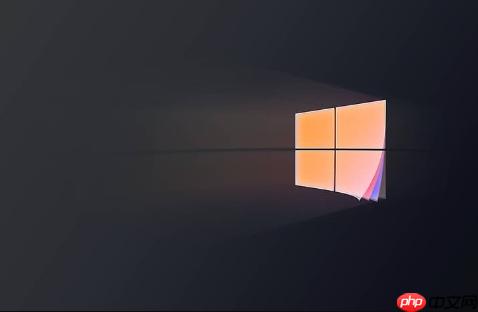
如果您发现Windows 10系统运行缓慢,响应迟钝,这可能是由于后台程序过多、系统资源占用过高或硬件性能不足导致的。以下是多种优化系统性能的有效方法:
本文运行环境:Dell XPS 13,Windows 10 专业版。
许多应用程序会在安装时自动设置为开机启动,这会显著延长系统启动时间并持续占用内存和CPU资源。通过管理启动项,可以有效提升开机速度和系统流畅度。
1、按下 Ctrl + Shift + Esc 组合键,打开任务管理器。
2、点击“更多详细信息”以展开完整界面,然后切换到“启动”选项卡。
3、在列表中找到状态为“启用”且您不需要开机即运行的程序。
4、右键点击该程序,选择“禁用”。
Windows 10的动画、阴影和透明效果等视觉特效虽然美观,但会消耗额外的图形处理资源。对于配置较低的电脑,关闭这些效果能明显提升操作的流畅性。
1、右键点击桌面上的“此电脑”图标,选择“属性”。
2、在左侧菜单中点击“高级系统设置”。
3、在“系统属性”窗口的“高级”选项卡下,点击“性能”区域的“设置”按钮。
4、在“性能选项”窗口中,选择“调整为最佳性能”,然后点击“确定”。
省电模式会限制CPU的最大性能以节约能耗,这会导致系统整体运行变慢。将电源计划更改为“高性能”或“平衡”可以解除此限制,释放硬件全部潜力。
1、在任务栏搜索框中输入“电源选项”,然后按回车键。
2、在电源选项窗口中,点击“显示附加计划”下方的箭头以展开所有选项。
3、选择“高性能”或“平衡”电源计划。
系统盘(通常是C盘)空间不足会影响虚拟内存的运作和程序的读写效率。定期清理临时文件和缓存可以释放空间,保持系统健康。
1、右键点击C盘,选择“属性”。
2、在“常规”选项卡下,点击“磁盘清理”按钮。
3、系统会计算可释放的空间,完成后勾选要删除的文件类型,如“临时文件”、“回收站”、“系统缓存”等。
4、点击“确定”并确认删除。
过时的驱动程序可能存在性能瓶颈或兼容性问题。同时,Windows更新包含了重要的性能改进和安全补丁,保持系统最新至关重要。
1、按下 Win + I 打开“设置”应用。
2、选择“更新和安全”,然后点击“检查更新”。
3、安装所有可用的Windows更新。
4、在“设备管理器”中(可通过右键“此电脑”>“管理”进入),检查关键硬件(如显卡、芯片组)是否有带黄色感叹号的设备,右键选择“更新驱动程序”。
某些后台服务对于普通用户并非必需,却会持续消耗系统资源。禁用这些服务可以减轻系统负担。
1、按下 Win + R 打开“运行”对话框,输入 services.msc 并回车。
2、在服务列表中找到“Connected User Experiences and Telemetry (DiagTrack)”。
3、双击该服务,在“启动类型”中选择“禁用”,然后点击“停止”按钮,最后点击“确定”。
内存容量是影响多任务处理能力的关键因素。当内存不足时,系统会频繁使用速度慢得多的硬盘作为虚拟内存,导致严重卡顿。增加物理内存是解决此问题的根本方法之一。
1、查阅您的电脑型号的官方文档,确认最大支持的内存容量和兼容的内存条规格(如DDR4)。
2、购买符合规格的内存条。
3、关机并断开电源,打开电脑后盖,将新内存条插入空余的插槽中。
以上就是windows10运行慢怎么办_Windows10系统优化与性能提升技巧的详细内容,更多请关注php中文网其它相关文章!

Windows激活工具是正版认证的激活工具,永久激活,一键解决windows许可证即将过期。可激活win7系统、win8.1系统、win10系统、win11系统。下载后先看完视频激活教程,再进行操作,100%激活成功。

Copyright 2014-2025 https://www.php.cn/ All Rights Reserved | php.cn | 湘ICP备2023035733号